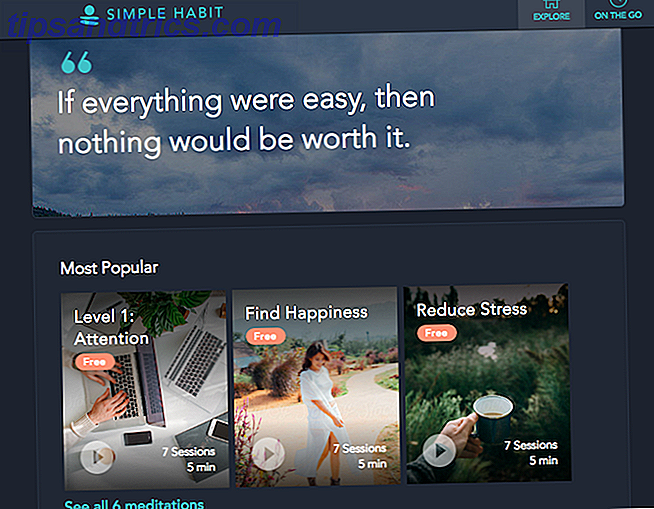In Windows 10, quando si guarda attraverso le impostazioni dello schermo per cambiare la risoluzione dello schermo, si potrebbe notare che molte risoluzioni comuni non sono disponibili. Questo non è un problema se sei soddisfatto dell'opzione nativa, ma se hai bisogno di qualcosa di diverso, questo può essere frustrante.
Ma puoi impostare risoluzioni personalizzate usando uno strumento di terze parti elegante che puoi catturare gratuitamente.

ToastyX over Monitor Tests mantiene uno strumento chiamato Custom Resolution Utility che ti permette di selezionare qualsiasi monitor (se ne hai più di uno) e cambiare la sua risoluzione in qualunque cosa tu voglia. Seriamente, qualunque cosa tu voglia!
L'elenco inizia con alcune risoluzioni standard, ma se si fa clic su Aggiungi ... e si scorre verso il basso fino ad Altre risoluzioni, è possibile immettere liberamente qualsiasi valore X, valore Y e frequenza di aggiornamento. Successivamente, esegui il file restart.exe (incluso nel download) per riavviare il tuo driver grafico.
Si noti che è necessario attenersi alle risoluzioni 4: 3, 5: 4, 16: 9 o 16:10 per ottenere i migliori risultati. Qualsiasi altra cosa può causare errori o problemi tecnici. Esegui reset-all.exe per ripristinare tutto torna all'originale.
Download - Utility di risoluzione personalizzata (gratuita)
Quale risoluzione stai usando sul tuo computer Windows? Come mai non vuoi usare la risoluzione nativa? Condividi con noi in basso nei commenti!

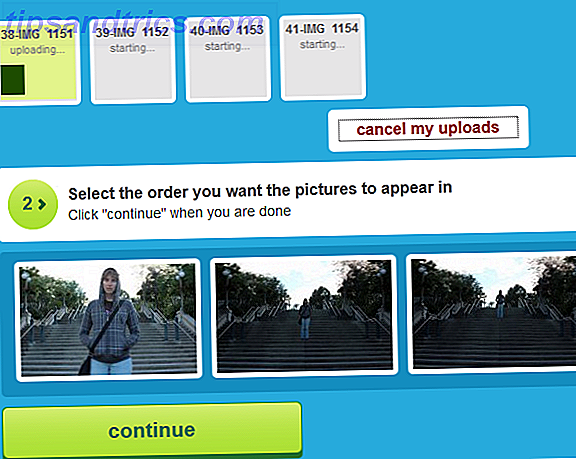
![Google aggiorna le norme sui nomi di Google+: ora puoi usare nickname e nomi in altre lingue [notizie]](https://www.tipsandtrics.com/img/internet/912/google-updates-google-name-policy.png)